用户应能够对 FedCM API 进行微调,使其符合自己的需求。本页介绍了如何管理和自定义 FedCM API。
用户控制功能
用户可以在被动模式下启用或停用 FedCM。这不会影响活跃模式,因为登录请求是由用户手势发起的,并且浏览器应协助用户完成登录流程。用户可以为每个平台单独配置 FedCM 设置。
桌面版 Chrome
用户可以在 chrome://settings/content/federatedIdentityApi 中为桌面版 Chrome 启用或停用 FedCM。
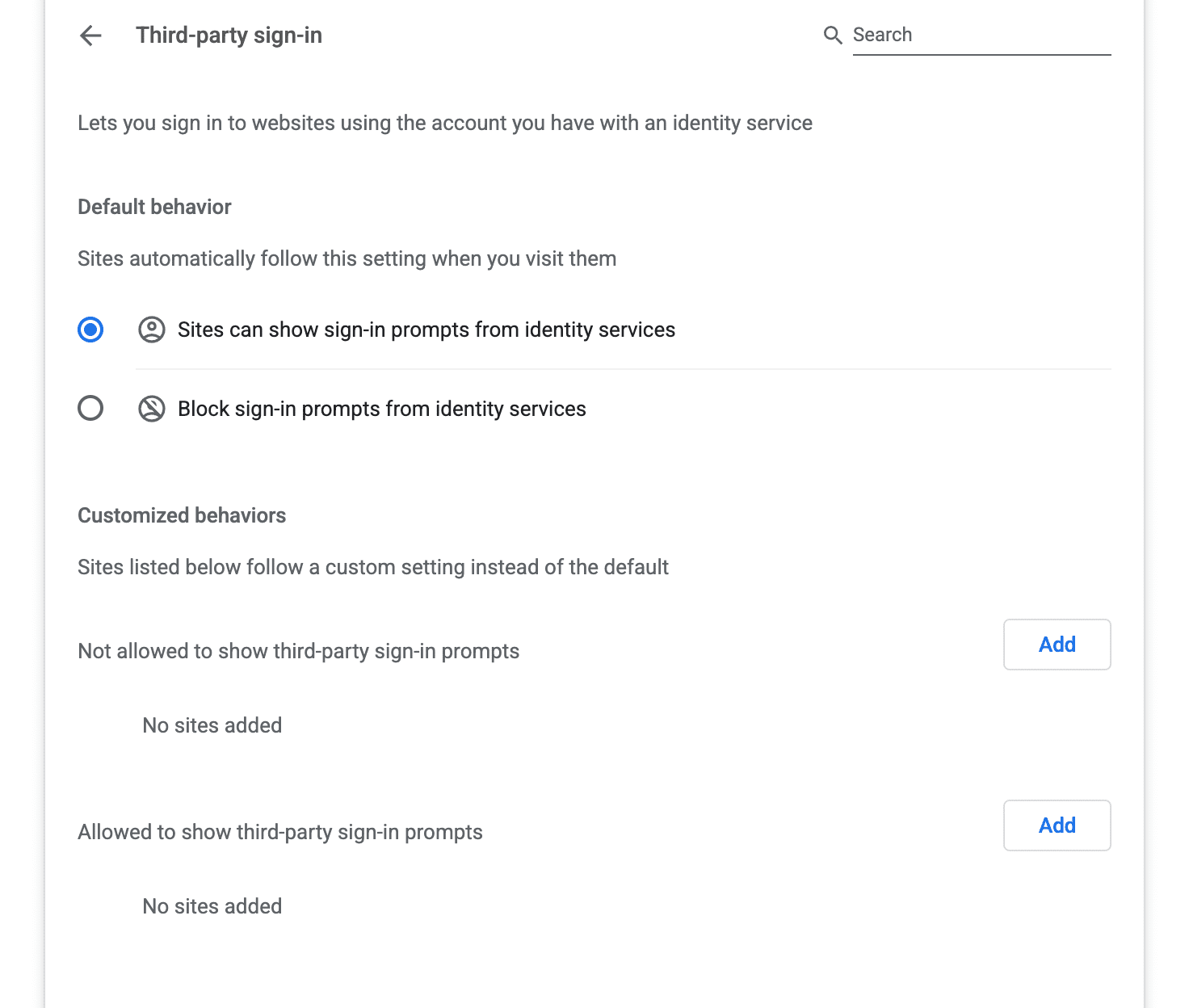
Android 上的 Chrome
如需在 Android 版 Chrome 上启用或停用 FedCM,用户可以依次前往 Chrome 的设置 > 网站设置 > 第三方登录,然后更改切换开关。
手动关闭和提示冷却期
如果用户手动关闭界面,系统会暂时将一条条目添加到设置界面,并且该界面在一段时间内不会再显示在同一网站中。该界面将在该时段过后重新启用,但如果连续关闭,时长将呈指数级扩大。例如,在 Chrome 中:
| 连续关闭次数 | FedCM 提示被抑制的时段 |
|---|---|
| 1 | 两小时 |
| 2 | 一天 |
| 3 | 一周 |
| 4+ | 4 周 |
其他浏览器可能会定义自己的冷却时间。
用户可以在 RP 上手动重新启用 FedCM。您可以通过以下两种方式执行此操作:
用户可以前往
chrome://settings/content/federatedIdentityApi,然后从“不得显示第三方登录提示”列表中移除 RP。
用户可以点击 PageInfo 界面(网址栏旁边的设置图标),然后在“第三方登录”下重置权限。

后续步骤
设置和调试
了解如何设置环境并调试实现。
在 IdP 端实现 FedCM
了解如何在身份提供方端使用 FedCM 实现身份解决方案。



